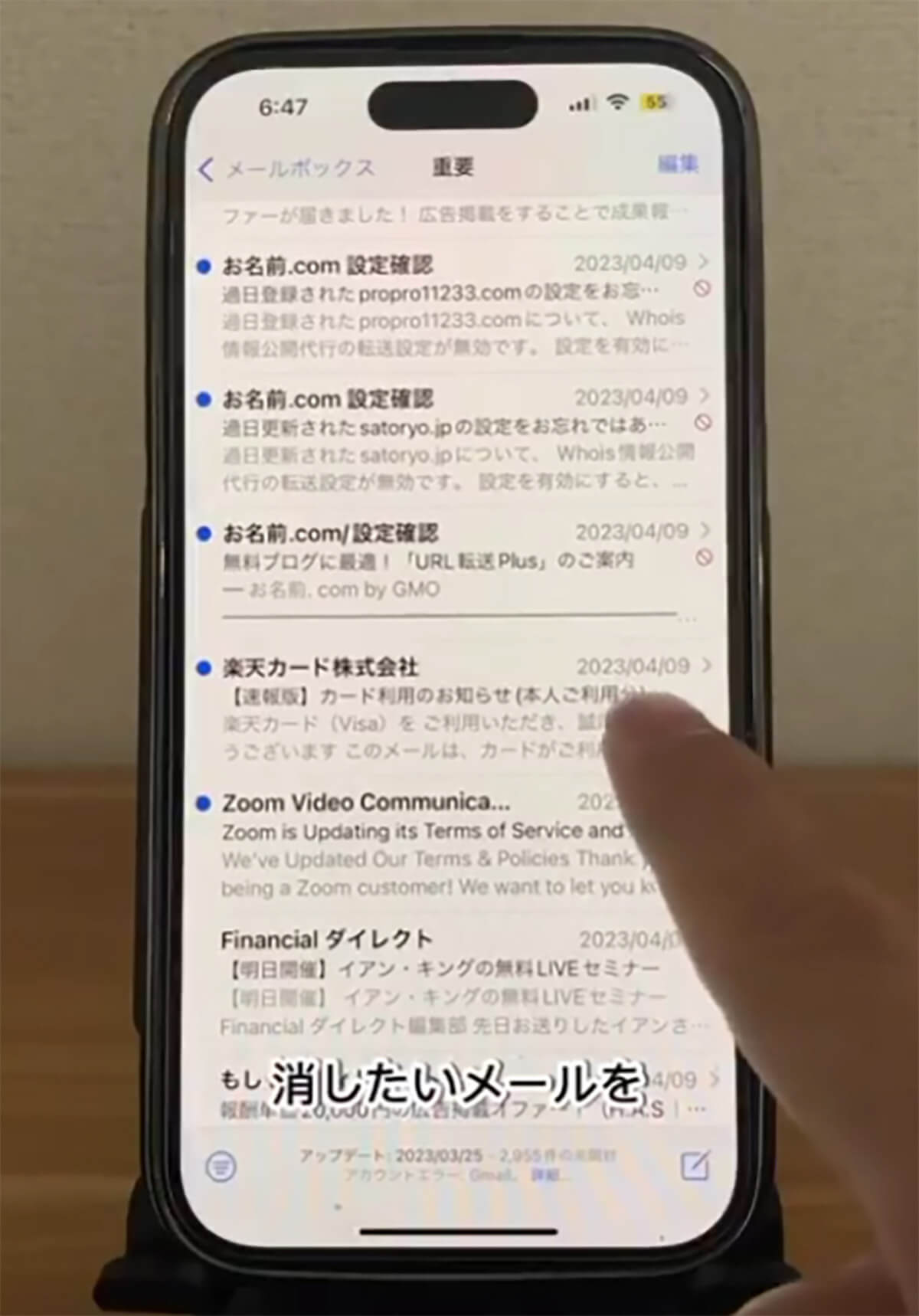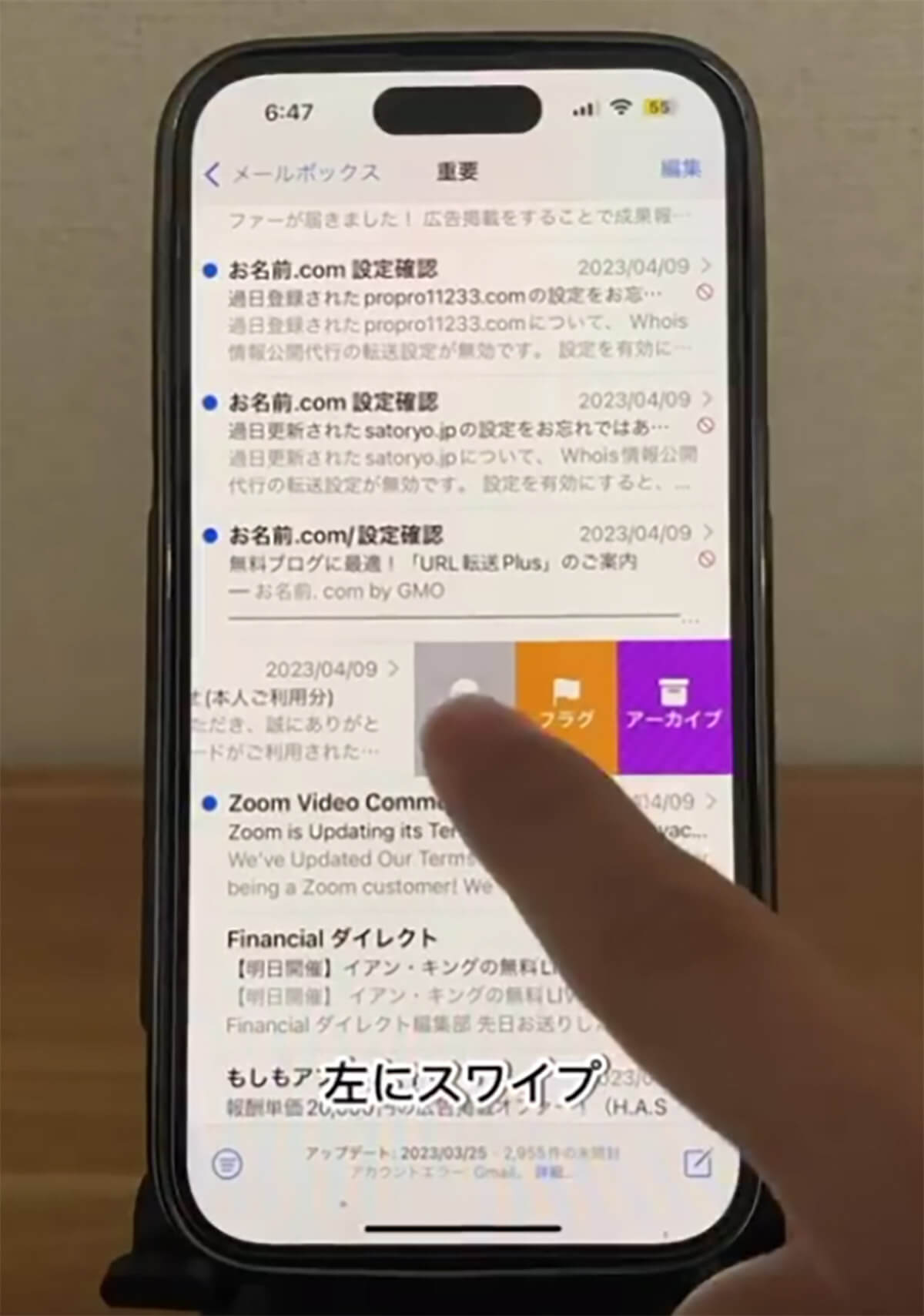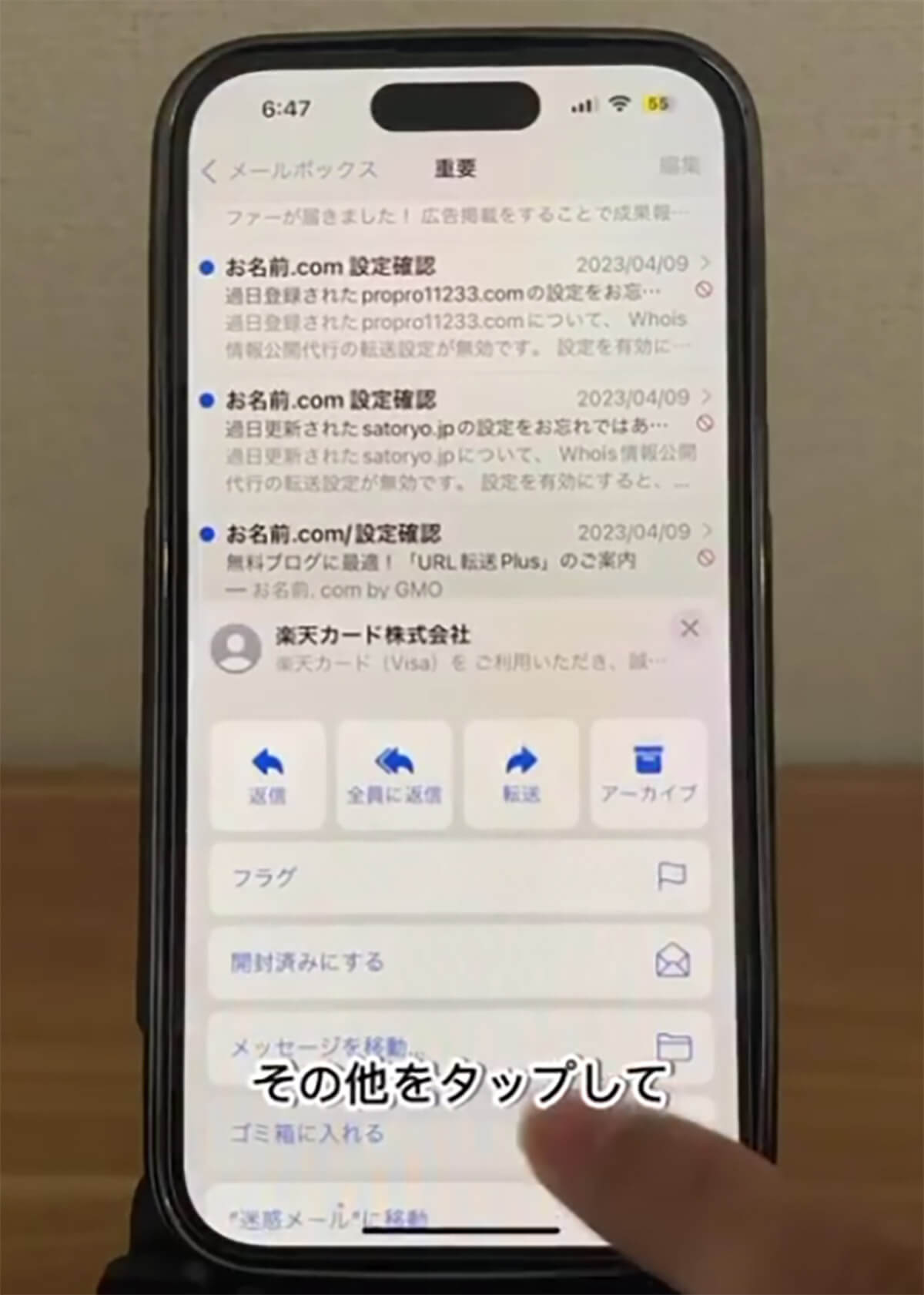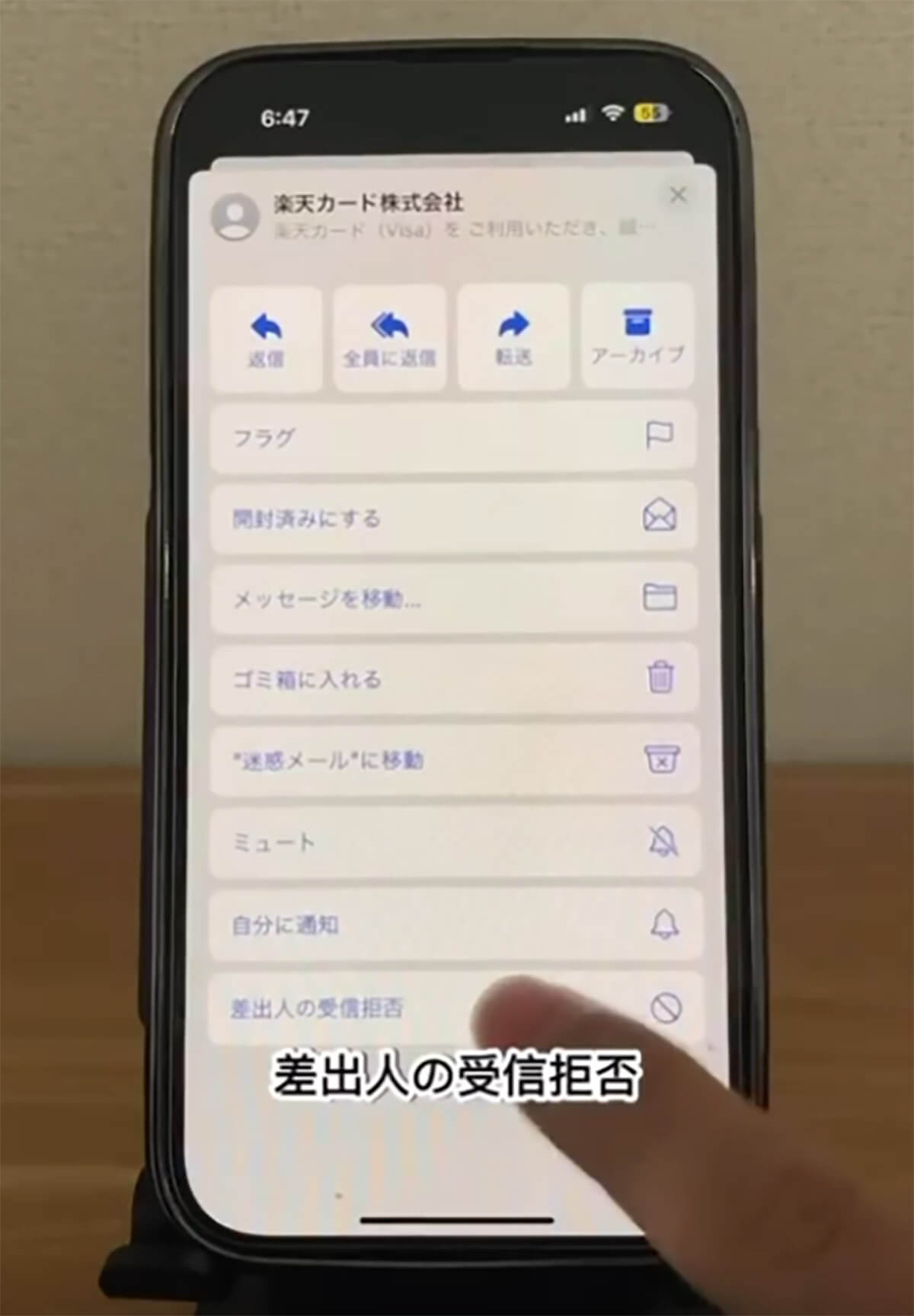サイトやサービスの会員登録を行う際、最近はほとんどの場合、メールアドレスの入力が必須だ。入力したアドレスには定期的にダイレクトメールなどが送られてくるようになるので、ふと気が付くと、不要なメールで受信ボックスがいっぱいになっているという人が、世の中には意外と多いのではないだろうか。
今日は、iPhoneの便利ワザを日々紹介しているインスタグラマー・ぷろぷろ|iPhoneトレンド先取り隊長@propro11233さんの投稿『100%見ないメールを受信拒否する方法』について、皆さんにご紹介しようと思う。
ぷろぷろ|iPhoneトレンド先取り隊長さんは先日、iPhone上で特定の宛先からのメールを簡単に受信しなくなるよう設定する方法を紹介した動画をInstagramへ投稿した。
こちらの投稿には、4600件を超える「いいね!」が付いており、インスタ上で大きな話題となっている。それではさっそく、この投稿について詳しく解説します。
この投稿をInstagramで見る
メールの受信拒否設定をする方法
やり方は、まずiPhoneでメールの受信フォルダ(メールボックス)を開く。通常、決して見ないであろう相手からのメールは、右上の「編集」ボタンを押して、いくつかまとめて選択したのちに「移動」から手動でゴミ箱に入れていた人が多いはずだ。
しかし、今回の方法を使えば、もう二度と特定のアドレスからのメールを受信せずに済むようになるらしい。よくダイレクトメールの末尾などには、「サイトにログインして受信設定を変更すれば、メールの配信を止めることができます」などの文言が書いてあるが、実はそのような面倒なことをする必要はないのだ。
特定の相手からのメールを受信拒否するには、はじめにメールボックス内で消したい差出人からのメールを右から左へとスワイプしよう。
次に、一番左のグレーでハイライトされた「その他」の項目をタップすると、最下部に「差出人の受信拒否」の項目が出現する。
そのまま「差出人の受信拒否」をタップすれば、毎回手動で不要なメールを消さなくても、今後は受信せずに済むようになるそうだ。
iPhoneの初期アプリ「メール」でのみ設定可能!
この投稿を読んだインスタユーザーたちからは、「助かりました。見てすぐやりました! ありがとうございます」との感謝の声や「ありがとう!マジ毎日、迷惑メールきてうんざりしていたからやってみます!」と、さっそく紹介されたやり方を試してみたいとの声など、さまざまなコメントがリプライ欄には寄せられている。
ただ、コメントの中には「うわっ! 便利! って思ったけど…そっかAndroidはできないのね」といった落胆の声も上がっていた。今回の受信拒否設定の方法は、iPhoneユーザーの皆さんのみが利用できるやり方のようである。
筆者も、実際に手元のiPhoneで、受信拒否設定ができるかどうか試してみたところ、きちんと設定できた。iPhoneなのに設定ができないという方は、もしかすると使っているメールのアプリが、iPhoneの初期アプリ「メール」ではないかもしれない。今回の方法を試したい場合は、ブルーの背景に白い封筒が描かれたアイコンの「メール」アプリから行うようにしよう。
もう読まない差出人からのメールは適宜、受信拒否しよう
届いても見ることのない差出人からのメールを受信拒否する方法を紹介した今回の投稿。なんてことないダイレクトメールでも、一通一通が積み重なれば、Gmailなんかだと気づかぬうちに容量を圧迫するので、不要なメールは適宜受信拒否しておくのがオススメだ。
投稿者のぷろぷろ|iPhoneトレンド先取り隊長さんは、この他にも各種SNSにてiPhoneの便利ワザや裏ワザを日々発信しているので、今回の投稿が気に入った方は、ぜひ下記のリンクから情報をチェックしてみてはいかがだろうか。
●lit.link→こちら
●Instagram→こちら
●Twitter→こちら
●YouTube→こちら
●TikTok→こちら
●LINE→こちら
※サムネイル画像(Image:「ぷろぷろ|iPhoneトレンド先取り隊長(@propro11233)」さん提供)